
Έχετε έναν παλιό επιτραπέζιο υπολογιστή που κάθεται σε μια ντουλάπα κάπου; Χρησιμοποιήστε το εγκαθιστώντας ΔωρεάνNAS . Το FreeNAS είναι ένα δωρεάν, λειτουργικό σύστημα ανοιχτού κώδικα που θα μετατρέψει παλιούς υπολογιστές σε συσκευές αποθήκευσης συνδεδεμένες στο δίκτυο.
Χρησιμοποιήστε το NAS σας ως κεντρική θέση αποθήκευσης αρχείων ή εφεδρική θέση για κάθε υπολογιστή στο δίκτυό σας. Το FreeNAS υποστηρίζει επίσης προσθήκες, ώστε να μπορείτε να εκτελέσετε ακόμη και έναν πελάτη BitTorrent ή διακομιστή πολυμέσων σε αυτό.
Τι θα χρειαστείτε
ΣΧΕΤΙΖΟΜΑΙ ΜΕ: Πώς να μετατρέψετε ένα Raspberry Pi σε συσκευή αποθήκευσης δικτύου χαμηλής ισχύος
Εστιάζουμε εδώ στη χρήση παλαιότερου υλικού, αλλά το FreeNAS θα προτιμούσε έναν λογικά μοντέρνο υπολογιστή. Δεν θα χρησιμοποιείτε έναν αρχαίο υπολογιστή για αυτό. Το FreeNAS βασίζεται στο FreeBSD , έτσι θα πρέπει να υποστηρίζει οποιαδήποτε υποστηρίζει το υλικό του FreeBSD . Λάβετε υπόψη ότι ένας παλιός υπολογιστής δεν θα είναι τόσο αποδοτικός όσο κάτι ελαφρύ σαν Raspberry Pi , οπότε θα ξοδεύετε περισσότερα χρήματα για ενέργεια από ό, τι θα κάνατε με περισσότερες ελαφριές συσκευές NAS.
Το FreeNAS λειτουργεί σε CPU 32-bit και 64-bit, αλλά η CPU 64-bit είναι ιδανική. Η επίσημη τεκμηρίωση λέει ότι το FreeNAS θα προτιμούσε τουλάχιστον 8 GB μνήμης RAM για καλή σταθερότητα το σύστημα αρχείων ZFS - εάν έχετε λιγότερη μνήμη RAM, θα πρέπει να χρησιμοποιήσετε το σύστημα αρχείων UFS. Θα εξακολουθείτε να θέλετε τουλάχιστον 2 GB μνήμης RAM, ακόμη και όταν χρησιμοποιείτε UFS.
Το FreeNAS λειτουργεί καλύτερα όταν το εγκαθιστάτε σε μια μονάδα USB ή μια μικρή κάρτα flash που παραμένει τοποθετημένη στον υπολογιστή σας. Στη συνέχεια, το FreeNAS θα εκτελείται από αυτά τα εξωτερικά μέσα, αφήνοντας τους φυσικούς δίσκους του υπολογιστή σας διαθέσιμους για αποθήκευση.
Κατεβάστε το FreeNAS από εδώ . Εγγραφή του σε δίσκο και εκκίνηση του δίσκου στον υπολογιστή σας. Η σελίδα διαθέτει επίσης μια εικόνα USB που μπορείτε να χρησιμοποιήσετε, αν προτιμάτε.
Εγκαταστήστε το FreeNAS
Εκκινήστε το πρόγραμμα εγκατάστασης του FreeNAS στον υπολογιστή στον οποίο θέλετε να το εγκαταστήσετε και μεταβείτε στον οδηγό. Εάν θέλετε να εγκαταστήσετε το FreeNAS σε μια μονάδα flash USB ή μια μικρή κάρτα flash - αυτό συνιστάται - τοποθετήστε την αφαιρούμενη συσκευή στον υπολογιστή σας.
Επιλέξτε Εγκατάσταση / Αναβάθμιση όταν εμφανιστεί ο οδηγός εγκατάστασης και επιλέξτε τη μονάδα δίσκου στην οποία θέλετε να εγκαταστήσετε το FreeNAS. Τυχόν συνδεδεμένες μονάδες USB θα εμφανιστούν σε αυτήν τη λίστα.
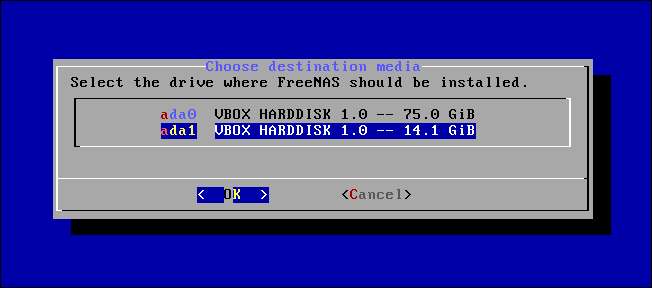
Το πρόγραμμα εγκατάστασης θα γράψει τα αρχεία του λειτουργικού συστήματος FreeNAS στη μονάδα δίσκου που θα επιλέξετε. Η διαδικασία εγκατάστασης έχει πλέον ολοκληρωθεί - αφαιρέστε το CD (ή τη μονάδα USB, εάν εγκαταστήσατε από USB) και επανεκκινήστε τον υπολογιστή σας.
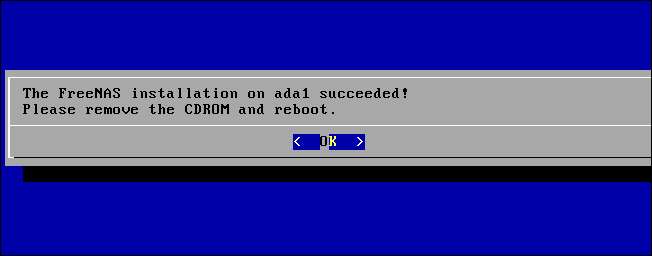
Ρύθμιση του FreeNAS
Θα δείτε την οθόνη ρύθμισης της Κονσόλας μετά την εκκίνηση του υπολογιστή σας. Μπορείτε να τροποποιήσετε τις ρυθμίσεις από εδώ, αλλά δεν χρειάζεται. Εντοπίστε το URL στο κάτω μέρος της οθόνης και συνδέστε το σε ένα πρόγραμμα περιήγησης ιστού σε άλλον υπολογιστή για να αποκτήσετε πρόσβαση στη γραφική διεπαφή του FreeNAS.
(Τώρα μπορείτε να αποσυνδέσετε την οθόνη σας από το πλαίσιο FreeNAS, εάν προτιμάτε. Δεν θα πρέπει πλέον να είναι απαραίτητο.)
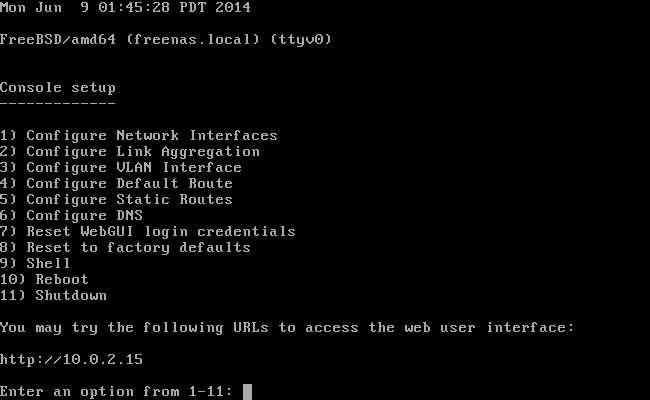
Το FreeNAS θα σας ζητήσει αμέσως να ορίσετε έναν κωδικό πρόσβασης ρίζας, τον οποίο θα πρέπει να συνδεθείτε στη διεπαφή ιστού στο μέλλον. Ορίστε έναν κωδικό πρόσβασης που θα θυμάστε.
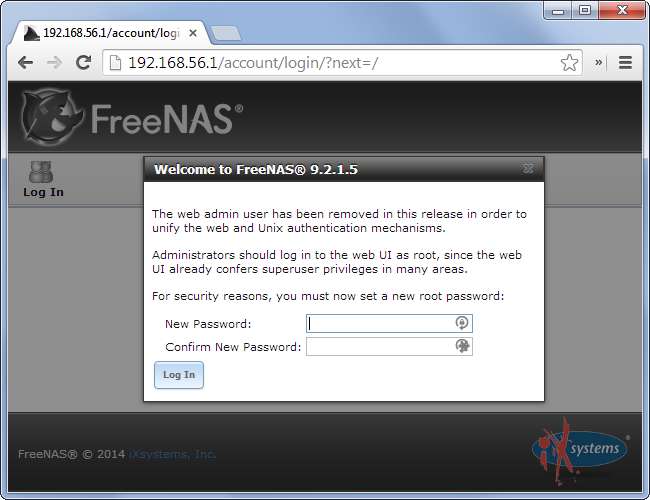
Τώρα μπορείτε να χρησιμοποιήσετε τη διεπαφή ιστού για να ρυθμίσετε τα πράγματα. Αυτό είναι το ίδιο είδος διεπαφής που θα δείτε αν αγοράσατε μια αποκλειστική συσκευή NAS.
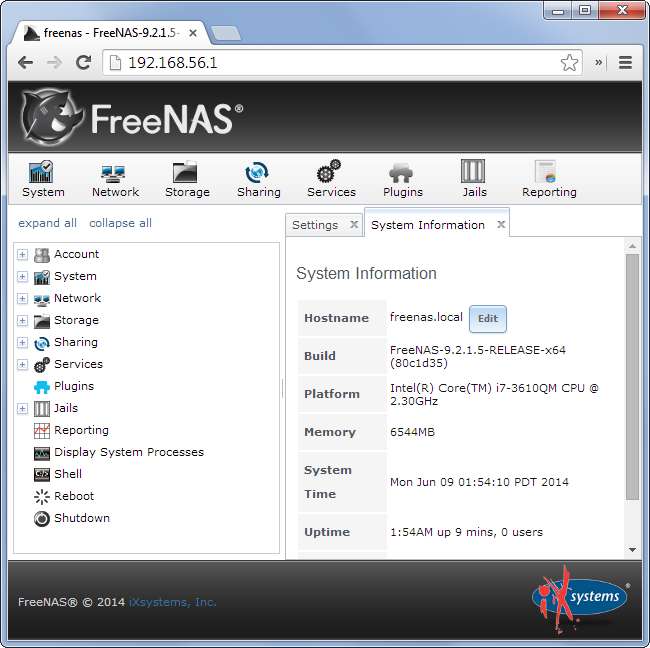
Βασική ρύθμιση NAS
Πιθανότατα θα θελήσετε να ρυθμίσετε λίγο χώρο αποθήκευσης πρώτα. Κάντε κλικ στο εικονίδιο Αποθήκευση στη γραμμή εργαλείων για να ανοίξετε το παράθυρο αποθήκευσης. Χρησιμοποιήστε το ZFS Volume Manager για να δημιουργήσετε ένα διαμέρισμα ZFS ή χρησιμοποιήστε το UFS Volume Manager για να δημιουργήσετε ένα διαμέρισμα UFS (Θυμηθείτε, θα χρειαστείτε τουλάχιστον 8 GB μνήμης RAM εάν χρησιμοποιείτε ZFS ή 2 GB εάν χρησιμοποιείτε UFS, οπότε επιλέξτε UFS εάν χρησιμοποιείτε παλαιότερο υπολογιστή με λιγότερη μνήμη RAM).

Τώρα θα θέλετε να επισκεφθείτε το παράθυρο Κοινή χρήση, ώστε να μπορείτε να κάνετε τον νέο όγκο αποθηκευτικού χώρου προσβάσιμο μέσω του δικτύου. Διαφορετικά λειτουργικά συστήματα υποστηρίζουν διαφορετικά πρωτόκολλα, επομένως το FreeNAS σάς επιτρέπει να ρυθμίσετε κοινές χρήσεις Windows (CIFS), Unix / Linux (NFS) ή Apple (AFP).
Φυσικά, ορισμένα λειτουργικά συστήματα υποστηρίζουν πολλά πρωτόκολλα - το Linux και το Mac OS X περιλαμβάνουν κάποια υποστήριξη για πρόσβαση σε κοινόχρηστα Windows CIFS, για παράδειγμα.
Όποιο πρωτόκολλο και αν χρησιμοποιείτε, ο κοινόχρηστος φάκελός σας θα είναι προσβάσιμος όπως και οποιοσδήποτε άλλος κοινόχρηστος φάκελος. Για παράδειγμα, θα πρέπει να εμφανίζεται αυτόματα στην περιοχή Network στην Εξερεύνηση των Windows ή στην Εξερεύνηση αρχείων, εάν δημιουργήσατε ένα κοινόχρηστο στοιχείο CIFS.
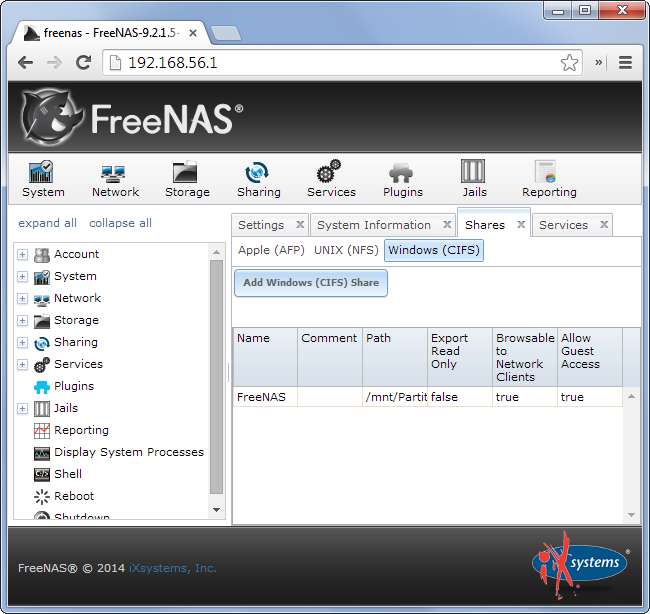
Περισσότερα χαρακτηριστικά
Το FreeNAS είναι γεμάτο με επιλογές και δεν μπορούμε να τα καλύψουμε όλα. Θα μπορούσατε να χρησιμοποιήσετε τα ενσωματωμένα εργαλεία χρήστη για να ρυθμίσετε διαφορετικά σχήματα αδειών για πρόσβαση σε διαφορετικούς φακέλους ή να τα διαθέσετε σε όλους. Θα μπορούσατε να ρυθμίσετε FTP, Rsync, SSH ή δυναμικό DNS Υπηρεσίες.
Η οθόνη Plugins είναι ιδιαίτερα ενδιαφέρουσα, με ποικιλία πακέτων τρίτων. Θα μπορούσατε να εγκαταστήσετε τον πελάτη Transmission BitTorrent ή τον Plex Media Server από εδώ, μετατρέποντας τον παλιό σας υπολογιστή σε πρόγραμμα λήψης BitTorrent και διακομιστή πολυμέσων δικτύου, καθώς και NAS.
Ολοκλήρωση αγοράς Η επίσημη τεκμηρίωση του FreeNAS για περισσότερες σε βάθος λεπτομέρειες για ό, τι μπορείτε να κάνετε
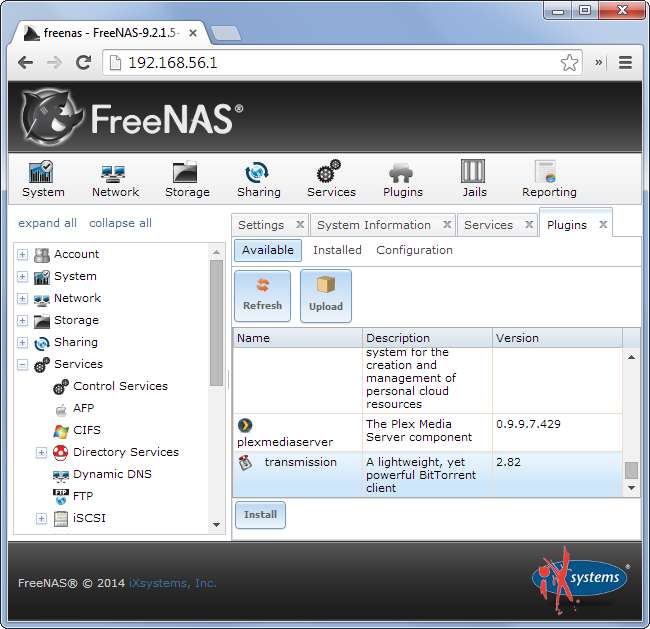
Το FreeNAS είναι ένας εξαιρετικός τρόπος για να χρησιμοποιήσετε έναν παλιό υπολογιστή. Εάν ο παλιός σας υπολογιστής δεν μπορεί καν να εκτελέσει το FreeNAS καλά, ίσως θελήσετε να δοκιμάσετε αναβιώνοντας τον ως επιτραπέζιο υπολογιστή με μια ελαφριά διανομή Linux.
Πιστωτική εικόνα: Ο Rob DiCaterino στο Flickr







